【高级资料】常用工具软件
常用工具软件介绍
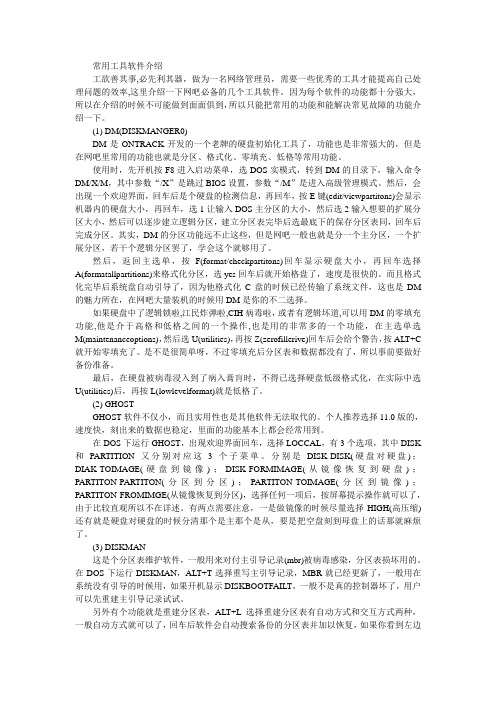
常用工具软件介绍工欲善其事,必先利其器,做为一名网络管理员,需要一些优秀的工具才能提高自己处理问题的效率,这里介绍一下网吧必备的几个工具软件。
因为每个软件的功能都十分强大,所以在介绍的时候不可能做到面面俱到,所以只能把常用的功能和能解决常见故障的功能介绍一下。
(1) DM(DISKMANGER0)DM是ONTRACK开发的一个老牌的硬盘初始化工具了,功能也是非常强大的,但是在网吧里常用的功能也就是分区、格式化、零填充、低格等常用功能。
使用时,先开机按F8进入启动菜单,选DOS实模式,转到DM的目录下,输入命令DM/X/M,其中参数“/X”是跳过BIOS设置,参数“/M”是进入高级管理模式。
然后,会出现一个欢迎界面,回车后是个硬盘的检测信息,再回车,按E键(edit/viewpartitons)会显示机器内的硬盘大小,再回车,选1让输入DOS主分区的大小,然后选2输入想要的扩展分区大小,然后可以逐步建立逻辑分区,建立分区表完毕后选最底下的保存分区表同,回车后完成分区。
其实,DM的分区功能远不止这些,但是网吧一般也就是分一个主分区,一个扩展分区,若干个逻辑分区罢了,学会这个就够用了。
然后,返回主选单,按F(format/checkpartitons)回车显示硬盘大小,再回车选择A(formatallpartitions)来格式化分区,选yes回车后就开始格盘了,速度是很快的。
而且格式化完毕后系统盘自动引导了,因为他格式化C盘的时候已经传输了系统文件,这也是DM 的魅力所在,在网吧大量装机的时候用DM是你的不二选择。
如果硬盘中了逻辑锁啦,江民炸弹啦,CIH病毒啦,或者有逻辑坏道,可以用DM的零填充功能,他是介于高格和低格之间的一个操作,也是用的非常多的一个功能,在主选单选M(maintenanceoptions),然后选U(utilities),再按Z(zerofillerive)回车后会给个警告,按ALT+C 就开始零填充了。
十大常用工具软件集锦
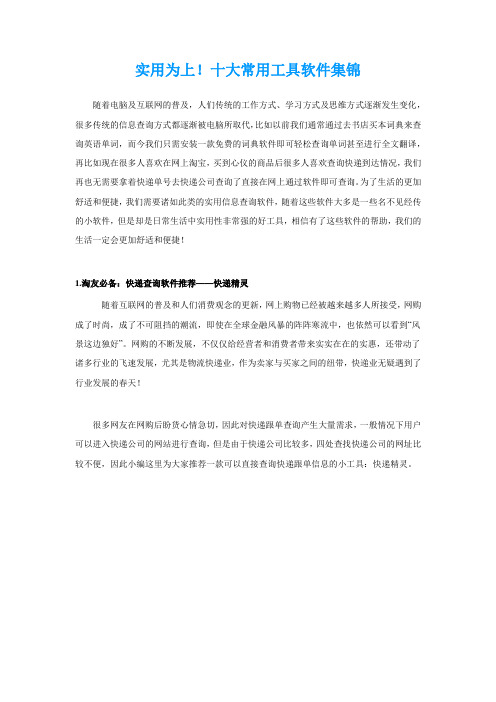
实用为上!十大常用工具软件集锦随着电脑及互联网的普及,人们传统的工作方式、学习方式及思维方式逐渐发生变化,很多传统的信息查询方式都逐渐被电脑所取代,比如以前我们通常通过去书店买本词典来查询英语单词,而今我们只需安装一款免费的词典软件即可轻松查询单词甚至进行全文翻译,再比如现在很多人喜欢在网上淘宝,买到心仪的商品后很多人喜欢查询快递到达情况,我们再也无需要拿着快递单号去快递公司查询了直接在网上通过软件即可查询。
为了生活的更加舒适和便捷,我们需要诸如此类的实用信息查询软件,随着这些软件大多是一些名不见经传的小软件,但是却是日常生活中实用性非常强的好工具,相信有了这些软件的帮助,我们的生活一定会更加舒适和便捷!1.淘友必备:快递查询软件推荐——快递精灵随着互联网的普及和人们消费观念的更新,网上购物已经被越来越多人所接受,网购成了时尚,成了不可阻挡的潮流,即使在全球金融风暴的阵阵寒流中,也依然可以看到“风景这边独好”。
网购的不断发展,不仅仅给经营者和消费者带来实实在在的实惠,还带动了诸多行业的飞速发展,尤其是物流快递业,作为卖家与买家之间的纽带,快递业无疑遇到了行业发展的春天!很多网友在网购后盼货心情急切,因此对快递跟单查询产生大量需求,一般情况下用户可以进入快递公司的网站进行查询,但是由于快递公司比较多,四处查找快递公司的网址比较不便,因此小编这里为大家推荐一款可以直接查询快递跟单信息的小工具:快递精灵。
快递查询精灵资料:快递查询精灵软件预览:快递查询精灵可以帮助用户查询几乎所有快递公司的跟单信息,包括邮政快递、申通快递、圆通快递等淘宝网常见合作快递单位,如图所示,用户只需在程序界面左侧输入快递单号即可轻松跟踪到快递运输情况。
注意:快递查询服务必须在联网状态下进行。
图1 选择快递公司并输入快递单号图2 跟单查询快递查询精灵除了可以进行跟单查询,还可以帮助用户查询陌生城市的邮编及区号,查询所在城市的某快递所在位置,查询快递物品时的标准资费等实用信息,如图所示。
五个必备的计算机软件工具推荐
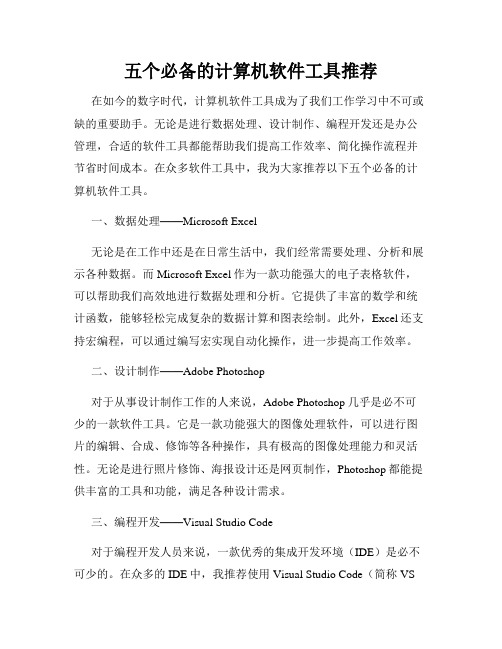
五个必备的计算机软件工具推荐在如今的数字时代,计算机软件工具成为了我们工作学习中不可或缺的重要助手。
无论是进行数据处理、设计制作、编程开发还是办公管理,合适的软件工具都能帮助我们提高工作效率、简化操作流程并节省时间成本。
在众多软件工具中,我为大家推荐以下五个必备的计算机软件工具。
一、数据处理——Microsoft Excel无论是在工作中还是在日常生活中,我们经常需要处理、分析和展示各种数据。
而Microsoft Excel作为一款功能强大的电子表格软件,可以帮助我们高效地进行数据处理和分析。
它提供了丰富的数学和统计函数,能够轻松完成复杂的数据计算和图表绘制。
此外,Excel还支持宏编程,可以通过编写宏实现自动化操作,进一步提高工作效率。
二、设计制作——Adobe Photoshop对于从事设计制作工作的人来说,Adobe Photoshop几乎是必不可少的一款软件工具。
它是一款功能强大的图像处理软件,可以进行图片的编辑、合成、修饰等各种操作,具有极高的图像处理能力和灵活性。
无论是进行照片修饰、海报设计还是网页制作,Photoshop都能提供丰富的工具和功能,满足各种设计需求。
三、编程开发——Visual Studio Code对于编程开发人员来说,一款优秀的集成开发环境(IDE)是必不可少的。
在众多的IDE中,我推荐使用Visual Studio Code(简称VSCode)。
VS Code是一款由微软开发的开源文本编辑器,支持多种编程语言,并提供丰富的插件扩展。
它具有强大的代码编辑功能和调试工具,同时还支持版本控制系统等开发常用功能。
使用VS Code可以让编程开发工作更加高效、方便和舒适。
四、办公管理——Microsoft OneNote对于需要进行办公管理的人来说,Microsoft OneNote是一款非常实用的软件工具。
它可以帮助我们创建、组织和共享各种类型的笔记,包括文字、图片、声音等。
《常用工具软》课件

文档格式转换软件
总结词
用于转换不同格式文档之间的软件
详细描述
文档格式转换软件如PDF转换器可以将不同格式的文档(如Word、Excel、PPT等)转换为PDF格式 ,或者将PDF格式的文档转换为其他格式。这种软件在处理需要保护文档内容不被修改或需要跨平台 阅读文档时非常有用。
02
图像处理软件
图片浏览软件
图片格式转换软件
总结词
用于将图片从一种格式转换为另一种 格式的工具
详细描述
支持多种图片格式转换,如JPG转 PNG、BMP转JPG等;提供批量转换 功能,提高工作效率;支持自定义输 出格式和参数设置,满足用户不同需 求。
03
网络工具软件
网络浏览器
01
02
03
浏览器概述
网络浏览器是用于浏览网 页的软件,具有搜索、浏 览、下载等功能。
《常用工具软件》PPT课件
目录
• 办公软件 • 图像处理软件 • 网络工具软件 • 多媒体工具软件
01
办公软件
文字处理软件
总结词
用于文本编辑、排版和打印的软件
详细描述
文字处理软件如Microsoft Word是常用的办公软件之一,它提供了丰富的文本 编辑和排版功能,支持插入图片、表格、图表等元素,并可进行页面设置和打 印。
表格处理软件
总结词
用于数据录入、整理和分析的软件
详细描述
表格处理软件如Microsoft Excel是常用的办公软件之一,它提供了强大的数据录 入、整理、分析和可视化功能,支持多种函数、图表和数据透视表,便于用户进 行数据处理和分析。
演示文稿软件
总结词
用于制作幻灯片演示文稿的软件
详细描述
计算机常用工具软件

表示压缩完成
home
建立新压缩文件
(2)在“档案文件名”对话框中输入要建立的压缩文 件的路径和名称,默认为当前路径和选中的文件夹(文 件)名称,本例即为“文学院学生作业.RAR” (3)根据需要,在对话框中进行有关压缩的各项参数 设置(推荐使用默认设置); (4)设置完毕后,单击“确定”按钮压缩文件,此时 会出现压缩过程对话框,表示压缩正在进行,如图9-4 所示。当进度条进行至100%则表示压缩完成,生成压缩 包并自动关闭该对话框。本例中在桌面上生成“文学院 学生作业.RAR”压缩包文件 。
Windows Media Player 使用
执行“开始” “所有程序” “ 执行“开始”→“所有程序”→“Windows Media Player”程序,启动 程序, 程序 启动Windows Media Player程序。 程序。 程序 执行弹出主窗口中的 “文件”→“打开”命令, 文件” “打开”命令, 弹出“打开”对话框, 弹出“打开”对话框,找到欲播放影音文件的路 选择一个或多个影音文件,单击“打开” 径,选择一个或多个影音文件,单击“打开”, Windows Media Player开始播放选中的影音文 开始播放选中的影音文 如图所示。 件,如图所示。Windows Media Player播放窗 播放窗 口 若要设置播放影音文件效果的一些相关参数, 若要设置播放影音文件效果的一些相关参数,可 通过“播放”菜单中的相关命令来实现。 通过“播放”菜单中的相关命令来实现。
常用工具软件
教学内容
压缩软件 图像浏览软件 影音播放软件 电子书籍阅读器 网络下载 杀毒软件
压缩软件— 压缩软件—WinRAR
软件概述 WinRAR的使用 WinRAR的使用
压缩软件概述 压缩
计算机常用工具软件

选中受损文件后单击“修复”按钮即可.
精选2021版课件
13
3.1.3 小技巧
⑵ 压缩邮件并发送
首先选中文件,右击弹出菜单选择 “ 压 缩 并 E-mail”项 , 弹 出 对 话 框 , 单 击 “确定”即可.
精选2021版课件
14
⑶ 采用鼠标拖曳方式将新文件添加进已存在 的RAR压缩包中
当需要将某个文件添加到一个已存在的 压缩包中时,只需使用左键将这个文件拖 到图标上,出现对话框,即可完成.
精选2021版课件
15
压缩进度
精选2021版课件
16
3.1.4 课堂练习
⑴ 写出压缩和解压文件的步骤。 ⑵使用此软件有什么方便之处? ⑶此软件的功能是什么?
精选2021版课件
17
3.1.5 作业
精选2021版课件
3
设置保存文件名和路径
精选2021版课件
4
②出现对话框后输入文件名称,选择好路径框后,选择其中的一个选项,
④单击“完成”按钮,开始文件压缩。
2.制作自解压文件 ⑴直接生成法
选中文件后,右击,弹出菜单后单击 “添加到压缩文件”菜单,出现对话框, 选择其中的选项,单击“确定”按钮。
⑴制作一个压缩文件. ⑵设置一个密码文件. ⑶小技巧有哪些?
精选2021版课件
18
3.1.6 反思
WinRAR压缩功能非常强大,用起来简单、方 便,是我们生活中的的好帮手。
WinRAR可以进行多种模式的压缩,还可以保 存多种模式.
精选2021版课件
19
精选2021版课件
9
4.设置密码保护压缩文件
在“压缩文件名和参数”对话框中单 击“高级”选项卡,出现对话框,单击 “设置密码”选项,出现对话框后,输入 确定”,完成设置密码,单击“。
《常用工具软件》基础常识

调整转换参数
在进行视频格式转换时,可以根据需要调 整输出视频的分辨率、编码方式、帧率等 参数,以获得更பைடு நூலகம்的播放效果。
05 系统优化与维护工具
系统优化原理及方法论述
系统优化的目的
提高计算机运行效率,减少资源浪费,延长硬件使用寿命。
系统优化方法
包括软件优化和硬件优化两个方面,软件优化主要通过调整 系统设置、卸载无用软件、关闭不必要的启动项等方式实现 ;硬件优化则主要通过升级硬件、增加内存、更换固态硬盘 等方式提升系统性能。
文件管理器的使用方法
打开文件管理器,通过浏览或搜索找到目标文件或文件夹,进行复制、移动、删除、重命名等操作。同时,文件 管理器还支持拖拽操作,方便用户快速完成文件或文件夹的管理。
压缩与解压缩原理简介
压缩原理
压缩是将一个或多个文件通过特定的算法进行处理,减少文件在磁盘上的存储空间占用,同时方便文 件的传输和共享。常见的压缩算法包括ZIP、RAR、7Z等。
多媒体工具
如音频编辑软件、视频播放器等,用于处理 多媒体文件。
网络工具
如浏览器、下载工具等,用于实现网络浏览 和资源下载。
办公工具
如文本编辑器、表格处理软件等,用于提高 工作效率和质量。
02 文件管理与压缩工具
文件管理器功能及使用方法
文件管理器的功能
文件管理器是用于管理和维护计算机文件系统的工具,提供文件浏览、搜索、复制、移动、删除、重命名等功能。
硬件检测工具
如HWMonitor、Speccy等,可 以检测计算机各种硬件信息,如 CPU温度、硬盘健康状况等,帮 助用户及时发现并解决问题。
注册表清理和磁盘整理技巧
注册表清理
使用注册表清理工具或手动删除无用注册表 项,注意备份注册表以防万一。定期清理注 册表可以保持系统稳定运行。
常用工具软件介绍

迅雷下载软件(Thunder)
迅雷具有如下一些功能: (1)全新的多资源超线程技术,显著提升了下载速度。 (2)功能强大的任务管理功能,可以选择不同的任务管理模
式。 (3)智能磁盘缓存技术,有效地防止了高速下载时对硬盘的
损伤。 (4)智能的信息提示系统,根据用户的操作提供相关的提示
和操作建议。 (5)独有的错误诊断功能,帮助用户解决下载失败的问题。 (6)病毒防护功能,可以和杀毒软件配合保证下载文件的安
➢ 网际快车(FlashGet) ➢ 迅雷下载软件(Thunder) ➢ 超速下载工具BT ➢ 网络蚂蚁(NetAnts)
网际快车(FlashGet)
网际快车的特点如下: • 采用多线程技术,把一个文件分割成几个部
分同时下载,从而成倍地提高下载速度。 • 为下载文件创建不同的类别目录,从而实现
下载文件的分类管理,且支持拖拽、更名、 查找等功能,使管理文件更加得心应手。 综上,网际快车最大的特点:高速下载,
➢PDF文件阅读工具:Adobe Reader
文件压缩工具
所谓文件压缩,就是指压缩文件的大小以节约计算机硬 盘空间,方便传输。
WinRAR特点: (1)最大优点是压缩率大,在某些情况下,压缩率比WinZip 还要大。 (2)支持很多压缩格式,除了.rar和.zip格式的文件外,还可 以为许多其他格式的文件解压缩。 (3)可以创建自解压可执行文件。
随着计算机网络传输速度和计算机数据处理 能力的提高,目前流媒体技术的应用发展十 分迅速。
媒体播放工具软件
流媒体(Streaming Media)是应用流 技术在网络上传输的多媒体文件,而流技术 就是把连续的影像和声音信息经过压缩处理 后放在流媒体服务器上,让用户一边下载一 边观看、收听,而不需要像以往那样将整个 文件全部下载到自己的计算机上才可以观看 的网络传输技术。
